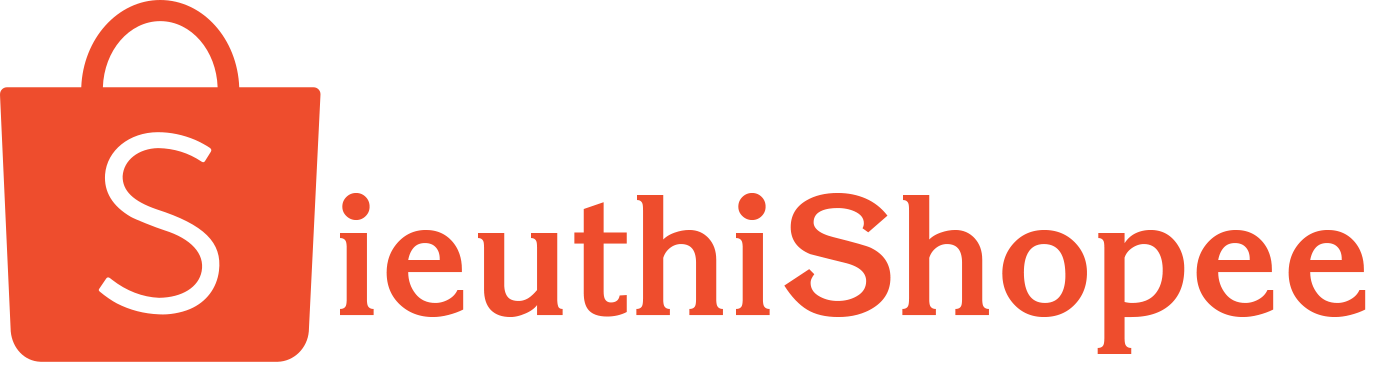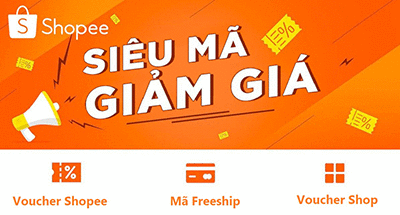Bàn Phím Đa Năng ROBOT KB10 Kết Nối Không Dây 2.4GHz & Kết Nối Bluetooth Thiết Kế Nhỏ Gọn Có Khe Giá Đỡ Điện Thoại
Thương hiệu: Robot | Xem thêm các sản phẩm Miếng phủ bàn phím Laptop của RobotMô tả ngắn
Máy tính & Laptop > Phụ Kiện Máy Tính > Miếng Dán Bàn Phím || Bàn Phím Đa Năng ROBOT KB10 Kết Nối Không Dây 2.4GHz & Kết Nối Bluetooth Thiết Kế Nhỏ Gọn Có Khe Giá Đỡ Điện ThoạiCòn hàng
So sánh giá ×
Công ty:Gamen Official StoreXem thêm các sản phẩm Miếng phủ bàn phím Laptop bởi Gamen Official Store
- Giao hàng toàn quốc
- Được kiểm tra hàng
- Thanh toán khi nhận hàng
- Chất lượng, Uy tín
- 7 ngày đổi trả dễ dàng
- Hỗ trợ xuất hóa đơn đỏ
Giới thiệu Bàn Phím Đa Năng ROBOT KB10 Kết Nối Không Dây 2.4GHz & Kết Nối Bluetooth Thiết Kế Nhỏ Gọn Có Khe Giá Đỡ Điện Thoại
BÀN PHÍM ĐA NĂNG ROBOT KB10 - HAI CHẾ ĐỘ KẾT NỐI KHÔNG DÂY 2.4 GHZ VÀ BLUETOOTH - THIẾT KẾ NHỎ GỌN CÓ KHE GIÁ ĐỠ ĐIỆN THOẠI - BẢO HÀNH 12 THÁNGSản phẩm chính hãng ROBOT
Model: KB10
Xuất xứ: Trung Quốc
- Bàn phím đa năng ROBOT KB10 hỗ trợ kết nối Bluetooth và công nghệ không dây 2.4GHz, tương thích tốt với các dòng máy tính, laptop, điện thoại và máy tính bảng.
- Bàn phím có thể cùng lúc hỗ trợ kết nối không dây 2.4GHz, Bluetooth BT1, Bluetooth BT2 nên có thể kết nối với 3 thiết bị cùng 1 lúc và chuyển đổi chỉ với một phím bấm trên bàn phím.
- Bàn phím có thiết kế trẻ trung mang đến trải nghiệm hoàn toàn mới cho người dùng.
- Thiết kế phím dạng tròn, kiểu dáng bắt mắt thao tác thoải mái, trên mặt bàn phím có khe tích hợp giá đỡ điện thoại và máy tính bảng, thuận tiện cho việc sử dụng.
- Bàn phím tương thích rộng rãi với các hệ điều hành Window, MacOS, Android, iOS.
- Màu sắc: Đen, Hồng
◼ Hướng dẫn sử dụng:
* Kết nối không dây 2.4GHz:
1. Lắp pin, bật nút ON.
2. Cắm thiết bị thu kết nối vào máy tính.
3. Nhấn F10 trong khoảng 2-3s cho đến khi thấy đèn M nhấp nháy màu đỏ báo hiệu kết nối thành công
* Kết nối Bluetooth 1
1. Lắp pin, bật nút ON.
2. Nhấn F11 trong khoảng 2-3s cho đến khi thấy đèn M nhấp nháy màu xanh lục, trên thiết bị tìm kiếm Bluetooth phát hiện tên KB10 BT3.0 hoặc KB10 BT5.0 thì chọn ghép đôi; sau khi kết nối thành công, đèn xanh lục sẽ tiếp tục sáng trong 2s rồi mới tắt.
* Kết nối Bluetooth 2
1. Lắp pin, bật nút ON.
2. Nhấn F12 trong khoảng 2-3s cho đến khi thấy đèn M nhấp nháy màu xanh lục, trên thiết bị tìm kiếm Bluetooth phát hiện tên KB10 BT3.0 hoặc KB10 BT5.0 thì chọn ghép đôi; sau khi kết nối thành công, đèn xanh lục sẽ tiếp tục sáng trong 2s rồi mới tắt.
* Cả 3 chế độ có thể kết nối với các thiết bị khác nhau, sau khi kết nối thành công dễ dàng chuyển đổi sử dụng linh hoạt giữa các thiết bị bằng cách nhấn phím chuyển đổi trên bàn phím trong khoảng 1s.
◼ Thông tin bảo hành
✔ Thời gian bảo hành: 12 tháng
✔ Hình thức bảo hành: 1 đổi 1
✔ Căn cứ bảo hành: bao bì sản phẩm
✔ Bảo hành không áp dụng nếu:
+ Không có thiệt hại được tìm thấy.
+ Hư hỏng do yếu tố tác nhân bên ngoài.
+ Hư hỏng do sử dụng sai (rơi, trầy xước, ố, vỡ, tiếp xúc với nước, v.v.)
Quý khách vui lòng liên hệ Chatbox để được Hỗ trợ tư vấn, giải đáp các Thông tin bảo hành
**Sản phẩm được phân phối bởi CÔNG TY TNHH CÔNG NGHỆ TOÀN CẦU WOOK VIỆT NAM
Khu dịch vụ số 05 Tầng 6 tháp R1 Cao ốc Everrich, Số 968 Đường Ba Tháng Hai, Phường 15, Quận 11, TP.HCM
Giá ARKEN
Từ khóa
bàn phím bluetoothbàn phím cơ minibàn phímbàn phím cơbàn phím không dâybàn phím logitechmiếng lót bàn phím laptoplót bàn phím acer nitro 5phủ bàn phím macbook air 2020miếng dán bàn phím laptop asus 15.6phụ kiện laptopmiếng phủ bàn phím macbook air 2020phủ phím laptop 15.6 inchlót bàn phím asus 15.6 inchmiếng dán bàn phím laptop 14 inchbảo vệ phím mac air 2020lót silicon bàn phím laptopmiếng dán bàn phímmiếng dán bàn phím laptopphủ bàn phím laptoplót bàn phím macbook probảo vệ bàn phím laptop msiphủ phím macbook non touchbarphủ bàn phím macbookmiếng lót bàn phím macbook pro 13bọc bàn phím laptopmiếng lót bàn phím laptop 14inchlót bàn phím laptopdán bàn phímmiếng phủ bàn phím laptop macbook air 2017